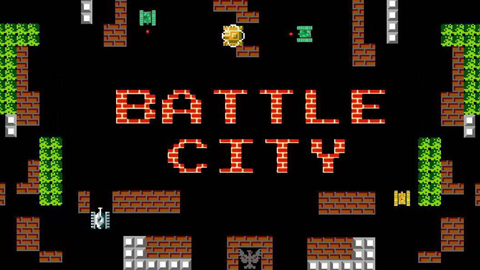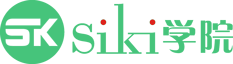将敌人v初始值是负的,一出生往下走
将旋转计时器一开始设为0
玩家状态的管理
创建一个空 PlayerManager
再挂一个同名脚本
属性值 生命值 得再写单例 静态
右键圈住 按住ctrl不松 然后按住re
游戏一开始便在Awake方法里
Instance = this;
玩家复活的方法
public bool isDead;
private void Recover()
先判断一下生命值 小于0与--,生命值未归为0,则重新出生
再拿一下born的引用 公共变量法
再在else中 用一个GameObject'变量接收一下born(共用的born)
再拿脚本 将createPlayer = true;
isDead = false;
再在update里判断一下如果死亡 则调用Recover方法
再在玩家的死亡方法里 加上调用
PlayerManager.Intance.isDead = true;
得分
再在敌人的死亡方法里
PlayerManager.Instance.PlayerScore++;